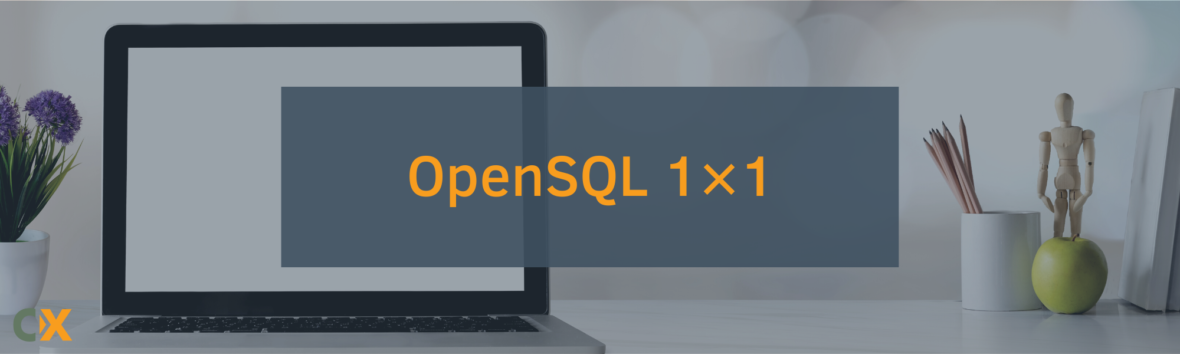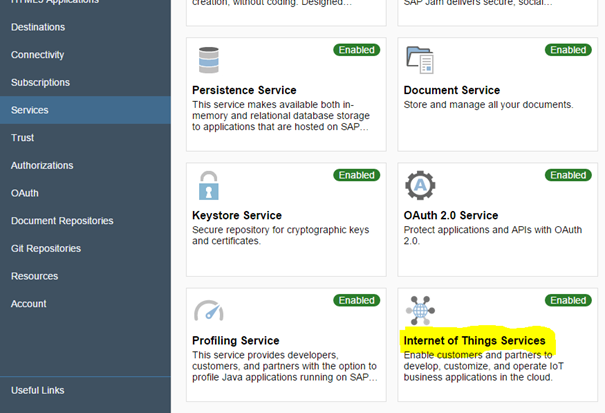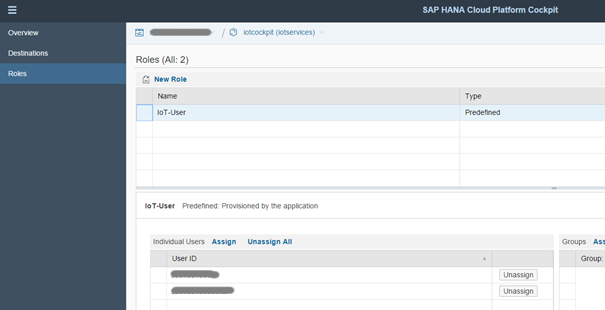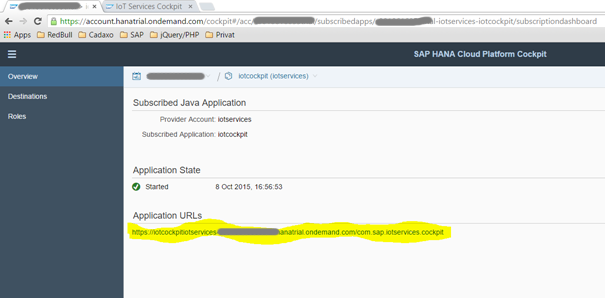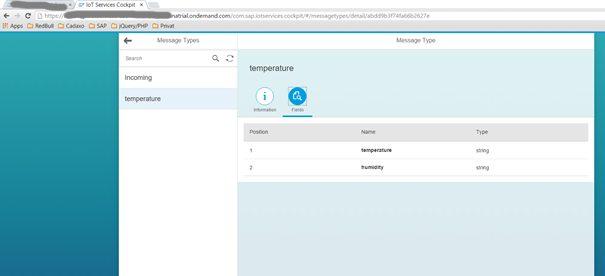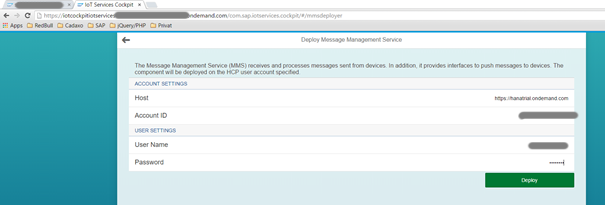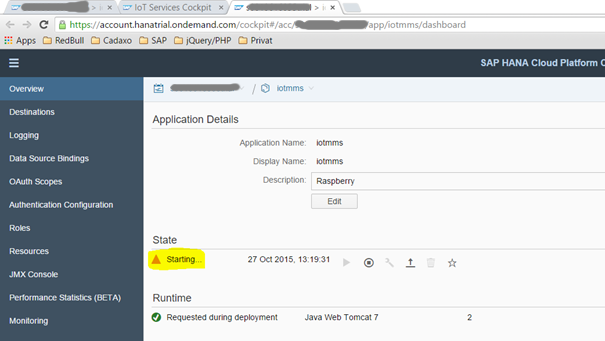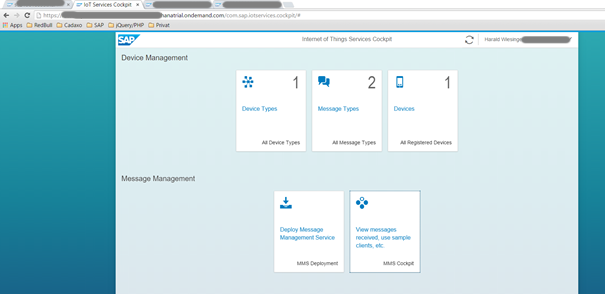OpenSQL ist eine Datenbanksprache mit der man bestimmte Operationen auf der Datenbank durchführen kann. Es stammt von der Firma SAP und wurde von der älteren Datenbanksprache SQL abgeleitet.
SQL, Abkürzung für „Structured Query Language“, wurde von Edgar Codd (IBM), Donald Chamberlin und Raymond Boyce, in den 1970er entworfen.
Es ist eine Sprache zum Abfragen und Bearbeiten von Datenbeständen in relationalen Datenbanken und zur Definition neuer Datenstrukturen.
Es gibt drei Kategorien von SQL Befehlen:
- DML – Data Manipulation Language
- Einfügen, Ändern, Löschen und lesender Zugriff
- DDL – Data Definition Language
- Definition neuer Datenbankstrukturen (Schemas, Tabellen usw.)
- DCL – Data Control Language
- Zur Rechteverwaltung und Transaktionskontrolle
In SAP bildet das ABAP Dictionary die DDL- und DCL-Befehle ab. Open SQL beinhaltet die DML Befehle. Wobei hier noch zu erwähnen ist, dass es nur aus einer Untermenge der Schlüsselwörter des Standard-SQL besteht. Nachfolgend eine Auflistung der Open SQL Schlüsselwörter, die verwendbar sind:
| Schlüsselwort | Funktion |
| SELECT | Daten aus Datenbanktabellen lesen |
| INSERT | Neue Zeilen in Datenbanktabellen einfügen |
| UPDATE | Zeileninhalte in Datenbanktabellen ändern |
| MODIFY | Neue Zeilen in Datenbanktabellen einfügen oder bestehende Zeileninhalte ändern |
| DELETE | Zeilen aus Datenbanktabellen löschen |
| OPEN CURSOR, FETCH, CLOSE CURSOR |
Zeilen von Datenbanktabellen über den Cursor lesen |
Bevor wir uns den einzelnen Schlüsselwörtern widmen und diese näher erläutern, trägt der folgende Absatz noch zum besseren Verständnis vom Open SQL und seiner Verwendung in SAP, bei.
Ein SAP System ist ein drei Schichten System, bestehend aus UI, Applikationsserver und einer Datenbank. Die Datenbank kann von unterschiedlichen Datenbankenherstellern, wie MaxDB, DB2, Oracle, MSSQL, usw., verwendet werden. (Hier eine vollständige Auflistung der von der SAP unterstützten Datenbanken: http://help.sap.com/saphelp_nw73/helpdata/de/84/0cb892edfbc34290c1685132006662/content.htm)
Da jede von diesen Datenbanken einen unterschiedlichen SQL-Dialekt besitzt, wurde Open SQL eingeführt.
Denn Open SQL ist eine portable und datenbank-unabhängige Sprache. D.h., von allen Programmen bzw. Entwicklungen, die am Anwendungsserver laufen und Open SQL verwenden, können deren Open SQL Befehle auf jeder beliebigen darunter liegenden Datenbank ausgeführt werden.
Genauer gesagt, setzt die ABAP Laufzeitumgebung die Open SQL Befehle in die entsprechende Native SQL Befehle um. Mit Native SQL bezeichnet man das erwähnte spezifische SQL Dialekt der darunter liegenden Datenbank.
Es ist natürlich auch erlaubt Native SQL im ABAP Programm zu verwenden. Dabei arbeitet man mit datenbankspezifischen SQL Anweisungen. Das erlaubt die Einbindung verschiedener Datenbanktabellen, die nicht vom ABAP Dictionary verwaltet werden. Die Einschränkung jedoch ist, dass solche Programme im Allgemeinen nicht auf verschiedenen Datenbanksystemen laufen können.
Widmen wir uns nun den oben erwähnten Open SQL Schlüsselwörtern zu:
| Schlüsselwort | Funktion |
| SELECT, ENDSELECT | Daten aus Datenbanktabellen lesen |
| INSERT | Neue Zeilen in Datenbanktabellen einfügen |
| UPDATE | Zeileninhalte in Datenbanktabellen ändern |
| MODIFY | Neue Zeilen in Datenbanktabellen einfügen oder bestehende Zeileninhalte ändern |
| DELETE | Zeilen aus Datenbanktabellen löschen |
| OPEN CURSOR,
FETCH, CLOSE CURSOR |
Zeilen von Datenbanktabellen über den Cursor lesen |
Wie schon erwähnt sind diese nur eine Untermenge der Standard-SQL Schlüsselwörter, jedoch auch mit einigen SAP-spezifischen Elementen, wie z.B. der Zusatz FOR ALL ENTRIES, angereichert.
Um Datenbestände abzufragen wird das Schlüsselwort SELECT, am häufigsten verwendet. Das Lesen über den Cursor (OPEN CURSOR, FETCH, CLOSE CURSOR) ist auch möglich, jedoch ziemlich selten benutzt. Der Unterschied ist, dass beim Lesen der Daten über einen Cursor, die INTO-Klausel von der SELECT-Anweisung entkoppelt werden kann. Mit OPEN CURSOR wird ein Cursor für die Select-Anweisung geöffnet und danach können die Zeilen der Selektion einzeln in einen flachen Zielbereich gestellt werden.
SELECT
Die SELECT-Anweisung wird zum Lesen von Daten aus Datenbanktabellen verwendet und ist in mehrere elementare Klauseln aufgeteilt:
|
1 2 3 4 5 6 7 8 9 10 11 12 13 |
SELECT result INTO target FROM source [WHERE condition] [GROUP BY fields] [HAVING cond] [ORDER BY fields]. |
SELECT result: result definiert die Struktur der zu lesenden Daten. Dabei können einzelne Spalten oder komplette Zeilen mit * angegeben werden.
INTO target: die INTO Klausel bestimmt den Arbeitsbereich innerhalb eines ABAP Programms indem die gelesenen Daten gestellt werden sollen.
FROM source: source gibt die Datenbanktabelle oder View an von der gelesen werden soll. Die FROM-Klausel kann auch vor die INTO-Klausel gestellt werden.
WHERE cond: In der WHERE-Klausel werden Bedingungen bestellt, welche Zeilen gelesen werden sollen.
GROUP BY fields: Hiermit werden Gruppen mehrerer Zeilen zu einzelnen Zeilen zusammengefasst. Eine Gruppe ist ein Satz von Zeilen, die in jeder Spalte auf der Liste fields die gleichen Werte enthalten.
HAVING cond: Mit dieser Klausel werden logischen Bedingungen auf die durch GROUP BY kombinierten Zeilen gesetzt.
ORDER BY fields: Hiermit gibt man eine Sortierreihenfolge der zu lesenden Zeilen vor.
Bei fast jeder dieser Klauseln gibt es Zusätze, wie z.B. SINGLE oder DISTINCT beim SELECT-Statement, CORRESPONDING FIELDS OF TABLE bei der INTO-Klausel, auf die ich hier nicht näher eingehen werde. (bei Bedarf liefert die SAP Onlinedokumentation Hilfe mit weiteren Details und konkreten Beispielen)
Aggregatfunktionen
Auf einzelnen Spalten von Datenbanktabellen können Aggregatsfunktionen angewendet werden. Aggregate sind zusammengefasste Daten einzelner Spalten.
|
1 |
SELECT lines agg( [DISTINCT] s1) [AS a1] |
S1 steht für einzelne Spaltennamen. Der Ausdruck agg steht für eine der folgenden Aggregatsfunktionen:
MAX: liefert den Maximalwert der Spalte
MIN: liefert den Minimalwert der Spalte
SUM: liefert die Summer der Spalte
AVG: liefert den Durchschnittswert der Spalte
COUNT: zählt Werte oder Zeilen;
COUNT( DISTINCT s ) liefert die Anzahl unterschiedlicher Werte in der Spalte s. Mit DISTINCT werden doppelt vorkommende Werte aus der Berechnung ausgeschlossen.
COUNT( * ) liefert die gesamte Anzahl der Zeilen in der Ergenismenge
Der Zusatz AS kann ein Alias, ein alternativer Spaltenname a1, definiert werden.
Nachfolgend ein Beispiel einer Select-Anweisung mit einer Aggregatsfunktion:
|
1 |
SELECT MAX( partner ) from BUT000. |
Mit dieser Anweisung erhält man den Geschäftspartner mit der höchsten vergebenen Geschäftspartnernummer.
Inner Join und Outer Join
Joins geben die Möglichkeit die Datenmenge über mehrere Datenbanktabellen zu selektieren. Bei einem INNER JOIN erhält man nur die Sätze des Kreuzproduktes, zu denen in allen beteiligten Tabellen ein Eintrag existiert.
Bei einem LEFT [OUTER] JOIN werden dagegen aus der linken Tabelle der Join-Verknüpfung auch Sätze selektiert, selbst wenn kein Eintrag in der anderen Tabelle existiert.
Nachfolgend ein Beispiel eines INNER JOINS:
|
1 |
SELECT a~type b~idnumber FROM but000 AS a INNER JOIN but0id AS b ON a~partner = b~partner WHERE a~partner = '0000407014'. |
Als Ergebnis würde man einen Datensatz erhalten, wenn dieser in beiden Tabellen vorhanden ist.
Nachfolgend ein Beispiel eines LEFT [OUTER] JOINS:
|
1 |
SELECT a~type b~idnumber FROM but000 AS a LEFT OUTER JOIN but0id AS b ON a~partner = b~partner WHERE a~partner = '0000407014'. |
Mit LEFT OUTER JOIN wird nicht wie beim INNER JOIN nur dann ein Wert zurückgegeben wenn sich die JOIN Bedingung in beiden Tabellen findet, sondern hier kann als Ergebnis auch nur der Inhalt von Tabelle 1 (in diesem Fall BUT000) geliefert werden.
UP TO x ROWS
|
1 |
SELECT * from BUT000 UP TO 500 ROWS. |
Mit diesem Zusatz werden die Anzahl der zu liefernden Zeilen an die Datenbank übergeben.
GROUP BY
Nachfolgend ein Beispiel eines GROUP BY:
|
1 |
SELECT partner COUNT(*) FROM but0id GROUP BY partner. |
SUBQUERIES
Mit Subqueries lassen sich eigene SELECT-Anweisung als Bedingung in der WHERE- oder HAVING- Klausel verschachteln.
Hier ein Beispiel eines Sub-Selects:
|
1 |
SELECT partner FROM but0id WHERE EXISTS ( SELECT partner FROM but000 WHERE type = '2' ) GROUP BY partner. |
FOR ALL ENTRIES
|
1 |
SELECT * FROM but000 FOR ALL ENTRIES IN lt_partnertab WHERE partner = lt_partnertab~partner. |
Mit diesem Befehl werden alle Partner die sich in der internen ABAP Tabelle lt_partnertab befinden selektiert.
Der OPEN-SQL Zusatz FOR ALL ENTRIES ist bekanntlich eine SAP-spezifische Erweiterung und als solche nicht auf den Datenbanksystemen bekannt. Der DB-Optimizer wandelt solche SELECTS in entsprechende SQL Kommandos der Datenbank um.
Der Optimizer
Jedes Datenbanksystem verfügt über einen Optimizer. Die Aufgabe des Optimizers ist es, den Ausführungsplan für ein SQL-Statement zu erstellen (z.B. festlegen, ob ein Index- oder Table Scan durchgeführt wird). Es gibt zwei Ausprägungen von Optimizern:
Rule-based
Ein Rule-Based Optimizer analysiert die Struktur einer SQL-Anweisung (hauptsächlich SELECT und die WHERE-Klausel ohne Werte) und den Index der Tabelle(n). Über einen Bewertungsmechanismus entscheidet der Optimizer welches Vorgehen er anwendet, um den Befehl auszuführen.
Cost-based
Ein Cost-Based Optimizer betrachtet zusätzlich einige Werte in der WHERE-Klausel und die Statistiken der Tabellen. Die Statistiken enthalten Low- und High Values der Felder oder sogar ein Histogramm, das die Verteilung der Daten in der Tabelle enthält. Der Cost-Based Optimizer nutzt mehr Informationen über die Tabellen und führt daher meistens zu einem schnelleren Zugriff. Ein Nachteil beim Cost-Based Optimizer ist, daß die Statistiken periodisch auf den neuesten Stand gebracht werden müssen.
Rückgabewerte
Ein OpenSQL Befehl liefert folgende Rückgabewerte:
sy-subrc
Konnte der Befehl erfolgreich abgesetzt werden so enthält sy-subrc immer den Wert 0, ansonsten ungleich 0.
sy-dbcnt
Der Inhalt dieses Systemfelds enhält den Wert der durch den Befehl bearbeiteten Zeilen.